사업자나 근로자의 경우 국세를 납부할 의무가 있습니다.
사업자나 근로자의 경우 국세를 납부할 의무가 있습니다.
과거에는 관할세무서에 직접 방문하여 납세관련 자료를 제출하거나 금융기관에 세금을 납부하였습니다. 최근에는 세무신고 및 납부절차를 국세청에서 운영하는 인터넷 국세종합서비스(홈텍스)를 이용하여 일반인들도 집이나 사무실에서 편리하게 세금(국세)을 신고 및 납부할 수 있고, 민원 증명도 발급받을 수 있습니다.
또한, 2021년5월 세무 경험이 부족한 납세자도 간편하게 세금을 신고하고 납부할 수 있도록 홈텍스 내비게이션을 도입하여 2021년 5월 종합소득세 신고업무에 시범 적용하였으며, 동 내비게이션은 세금 신고안내문·고지서 등을 바탕으로 신고서 작성에서 납부까지 해야 할 일(메뉴·화면)을 맞춤형으로 안내해 주는 것으로 동 서비스는 추후 살펴보도록 하겠습니다.
본 논고에서는 손텍스(국세청홈텍스 모바일 앱)로 “부가가치세과세표준증명원”을 발급받는 과정을 배워보기로 하겠습니다.
=== 차 례 ===
1. 홈텍스 가입절차
2. 홈텍스를 이용하여 발급받을 수 있는 서류
3. 홈텍스로 각종 신고·납부하기
4. 홈텍스 모바일로 이용하기(예시)
[출처] 국세청 홈텍스
[출처] 창업회계학교(개인사업자편), 지은이:심재호, 정재학
[출처] 국세청 홈텍스 모바일 손텍스,작성자:중개사랑방 정대표 |
1. 홈텍스 가입절차
홈텍스 이용을 위한 첫 번째 관문은 바로 회원가입입니다.
개인가입자일 경우 공인인증서(주민등록번호 발급분), 아이핀, 본인명의의 휴대전화 등 정보를 입력해야 합니다.
법인 및 세무대리인은 공인인증서(사업자등록발급분)나 보안카드(전자계산서 발급분)로 가입이 가능합니다.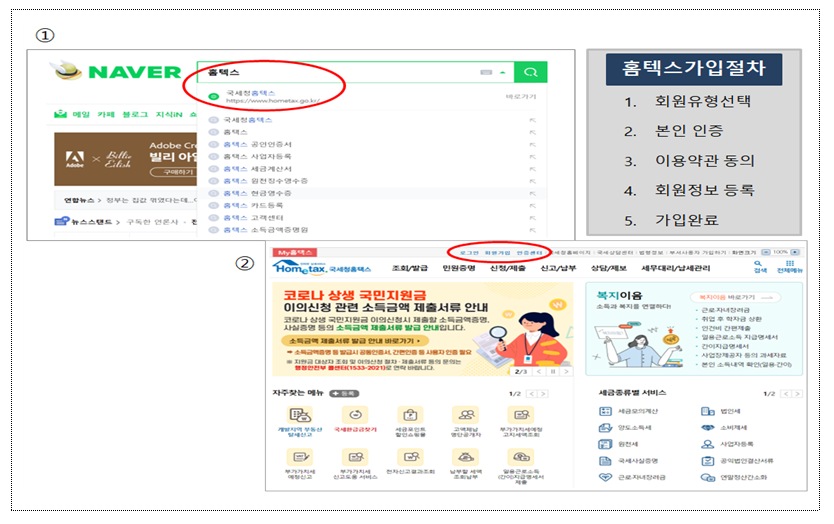
또한 인터넷을 통하지 않고서도 홈텍스 가입은 가능합니다.
이 경우 가까운 세무서의 민원봉사실에서 ‘홈텍스 이용신청서’를 작성·제출하면 됩니다. 이때 구비해야 할 서류는 다음과 같습니다.
▶ 본인(법인은 대표자)이 직접 가입 신청하는 경우
▶ 본인(법인은 대표자)이 직접 가입 신청하는 경우
홈텍스 이용신청서 1부와 신청자 신분증
▶ 대리인이 신청하는 경우
홈텍스 이용신청서 1부, 위임장 1부, 위임자의 신분증(법인은 법인인감증명서)1부,
위임 받은 자의 신분증 |
일부 서비스는 비회원으로도 이용이 가능합니다. 개인공인인증서를 이용해 종합소득세 및 양도소득세·증여세에 대한 신고·납부, 연말정산 소득공제자료 조회, 사업장 현황 신고서 등을 할 수 있습니다.
2. 홈텍스를 통해 발급받을 수 있는 서류
홈텍스에서는 현재 18종의 민원에 대해 발급 서비스가 가능한데 다음과 같은 서류들입니다.
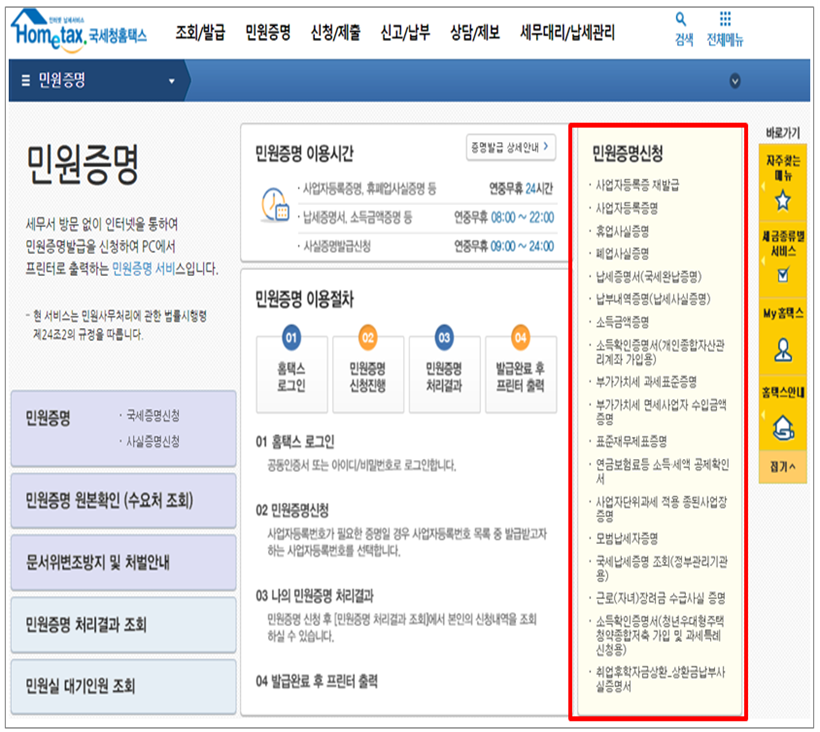
▶ 한글·영문 발급(14종)
▶ 한글·영문 발급(14종)
사업자등록증재발급, 사업자등록증명, 휴업사실증명, 폐업사실증명, 납세증명서(국세완납증명),
납부내역증명(납세사실증명), 소득금액증명, 부가가치세 과세표준증명,
부가가치세면세사업자 수입금액증명, 표준재무제표증명, 사업자단위과세적용 종된사업장 증명,
국세납세증명 조회(정부관리기관용), 근로(자녀)장려금 수급사실증명,
취업휴학자금상환_상환금납부사실증명서
▶ 한글 발급(4종)
소득확인증명서(청년우대형 주택청약종합저축 가입 및 과세특례 신청용),
연금보험료 소득세액 공제확인서, 모범납세자증명,
소득확인증명서(개인종합자산관리계좌 가입용) |
* 상기 한글·영문 발급서류는 종류에 따라 한글문서로만 발급될 수도 있음
3. 홈텍스로 각종 신고·납부하기
홈텍스의 가장 중요한 업무 중 하나가 바로 각종 세금에 대한 신고·납무를 할 수 있도록 하는 것입니다. 홈텍스를 통해서는 총 14가지 세금에 대해 신고가 가능한데 다음과 같습니다.
또한 세금이 아닌 항목도 신고가 가능한 경우가 있습니다,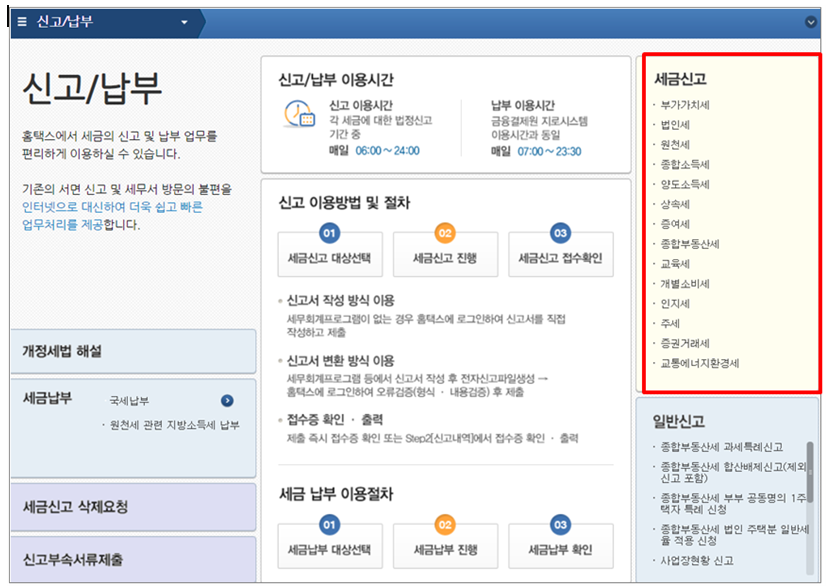
▶ 홈텍스를 통한 세금신고 종류 - 14종
▶ 홈텍스를 통한 세금신고 종류 - 14종
부가가치세, 법인세, 원천세, 종합소득세, 양도소득세, 상속세, 증여세, 종합부동산세, 교육세,
개별소비세, 인지세, 주세, 증권거래세, 교통에너지환경세
▶ 세금이 아닌 신청 및 신고가 가능한 경우(일반신청 및 신고) - 11종
종합부동산세 과세특례신고, 종합부동산세 합산배제신고(제외신고 포함),
종합부동산세 부부 공동명의 1주택자 특례 신청,
종합부동산세 법인 주택분 일반세율 적용 신청
사업장현황 신고, 해외금융계좌신고, 사업용(공익법인전용)계좌 개설,
공익법인 출연재사보고서 제출, 기부금영수증발급명세서, 농어업용기자재환급신청,
국가별보고서 제출의무자 자료 제출 |
이 같은 사항들은 홈텍스에서 직접 신고를 할 수도 있고, 회계프로그램 등을 변환해 국세청에서 지정한 파일로 신고할 수도 있습니다.
회계프로그램이 없는 경우는 홈텍스에 직접 신고하면 됩니다. 회계프로그램 등을 사용하는 경우에는 프로그램을로 신고서를 생성한 후 제출하면 됩니다.
세금을 납부하는 것도 홈텍스에서 가능합니다. 다만 금융결제원의 인터넷 지로시스템을 통한 납부여서 주민(사업자)등록번호로 납급된 개인 또는 법인인터넷 뱅킹용 공인인증서가 필요합니다. 즉 개인사업자용 공인인증서로는 납부가 불가합니다.
![external_image 홈텍스에 직접 신고절차 1. 홈텍스 로그인 2. 신고서 작성제출 3. 세금 신고접수 확인 회계프로그램을 활용한 신고절차 1. 신고서 작성 세무회계프로그램 등에서 신고서 작성 후 전자신고파일을 생성 한다. 2. 홈텍스 로그인 공인인증서 또는 아이디와 비밀번호로 로그인 한다. 3. 신고서 변환·제출 형식검증, 내용검증 후 오류가 발생하면 신고서를 재작성하고, 정상일 경우 신고서를 제출한다. 4. 세금신고 접수확인 신고서를 제출하면 접수증이 발급되며 상호, 금액 등을 확인할 수 있다. 또한 [신고내역]에서도 접수 결과를 확인할 수 있다.](https://www.iljarihub.or.kr/crosseditor/upload/images/000009/20211026153725238_TI1I8RC5.png)
![external_image 홈텍스 납부절차 1. 홈텍스 로그인 공인인증서 또는 아이디와 비밀번호로 로그인 한다. 2. 신고·납부 선택 [신고·납부]→[세금납부]→[국세납부], [지방소득세납부], [인지세 전자문서 납부]를 선택한다. 3. 세금납부 선택 후, 지로시스템에서계좌이체 또는 신용카드 납부 형식검증, 내용검증 후 오류가 발생하면 신고서를 재작성하고, 정상일 경우 신고서를 제출한다. 4. 세금신고 접수확인 [세금납부 확인]에서는 홈텍스 납부분 외의 세금 납부분도 조회 가능하 며, 예전에 홈텍스에서 납부한 내역도 조회가 가능하다.](https://www.iljarihub.or.kr/crosseditor/upload/images/000009/20211026153733820_TAJ0TKIV.png)
4. 홈텍스 모발일로 이용하기
홈텍스는 모바일을 통해서도 간단한 서비스의 이용이 가능합니다. 국세청 홈텍스 어플을 통해 간단한 세금 신고, 조회·발급, 중명·발급, 신청·제출 등 서비스를 이용할 수 있습니다.
여기서는 “부가가치세과세표준증명원”을 발급에 따른 국세청 홈텍스 모바일 앱(손텍스)으로 진행하는 과정을 설명해 보도록 하겠습니다.
4. 홈텍스 모발일로 이용하기
▶ 예 시 ◀
< 국세청 모바일 앱으로 “부가가치세과세표준증명원”을 발급받는 과정 >
① 플레이스토어에서 ‘국새청 홈텍스(손텍스)’다운로드 설치 후 로그인.
② 앱의 ‘민원증명’클릭 → 부가가치세 과세표준증명 → 사용자 인증 →
인증서 비밀번호 입력 → 확인 → 사업자등록번호 등 입력 →
선택/열람/팩스발송/PC에서 출력/인터넷발급 → 확인 → 발급번호 클릭 →
부가가치세과세표준증명원 열람한 후 → 발급 |
![external_image 홈택스Hometax 국세청 홈택스 [손택스] National Tax Service, Korea 도구 기기가 없습니다. 위시리스트에 추가 설치 손안에서 언제든지 세금관련서비스를 만나보세요! 새로워진 모바일 홈택스 앱, 손택스를 만나보세요 새로워진 디자인과 기능과 편의성으로 더욱 새롭게 다가갑니다. 새로워진 디자인! 모바일에 맞는 간결함 가독성 높인 글자크기, 시각적인 피로도를 낮춘 디자인으로 만나실 수 있습니다.](https://www.iljarihub.or.kr/crosseditor/upload/images/000009/20211026153831528_YCCWOWNP.png)
1. 첫 번째 나타나는 화면입니다. 여기서 “민원증명”을 클릭합니다.
2. 즉시 발급증명신청 하단 가운데 아래쯤 부가가치세과세표준증명을 선택합니다.
3. 사용자 인증 방법 화면입니다.
- 공동 인증서(구 공인인증서) - 금융 인증서 - 지문인증
상기 3가지 방법 중에서 로그인합니다.
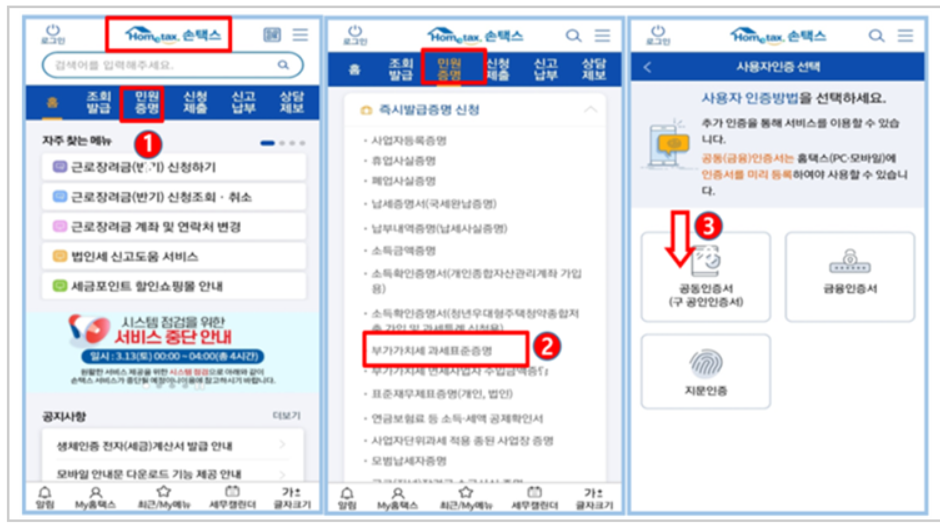
4. 공인인증서 비번 입력합니다.
5. 개인 정보 이용 동의 확인 창이 나타나며, 확인 체크하시면 다음 화면으로
이동됩니다.
6. 사업자 등록번호 및 기재 사항인데 화살표로 표시된 곳은 입력 및 체크를 꼭 하셔야 합니다.
![external_image 보안 키패드 인증서 비밀번호 입력 취소 입력완료 확인 ※개인정보보호법 제24조에 의한 수집·이용 동의 ● 수집·이용 목적 증명발급 사후관리 등 ●보유•이용기간: 5년 ●수집대상 고유식별번호: 주민번호, 사업자번호 위 사항에 동의를 거부할 권리가 있으며, 동의거부에 따라 불이익(증명발급 불가) 등이 있을 수 있음 상기 내용에 대해 동의함(확인] 동의하지 않음 [닫기] 닫기 확인 로그아웃 Hometax. 손택스 증명민원신청입력 부가가치세과세표준증명 사업자등록번호 상호 대표자명 이메일 주소 전화번호 발급유형 한글증명 사용용도 입찰, 계약용 제출처 금융기관 금융기관 제출용은 기본 2매(변경가능) 과세기간 선택 년 선택 선택 년 선택 발급희망 알림 My홈텍스 최근 My메뉴 세무캘린더 글자크기](https://www.iljarihub.or.kr/crosseditor/upload/images/000009/20211026153938916_3IITVL3I.png)
7. 기재사항이 모두 끝나면 열람(화면 조회), 팩스 발송, PC 출력, 인터넷 발급으로
선택할 수 있습니다.(화면에서는 열람을 선택했음)
8. 신청하시겠습니까? 클릭하시면
9. 신청 확인이 되면 접수 확인 목록 조회 화면으로 이동합니다.
여기에서 복잡한 발급번호 클릭하시면 부가가치세 과세표준증명이 열람 화면
으로 보여줍니다.
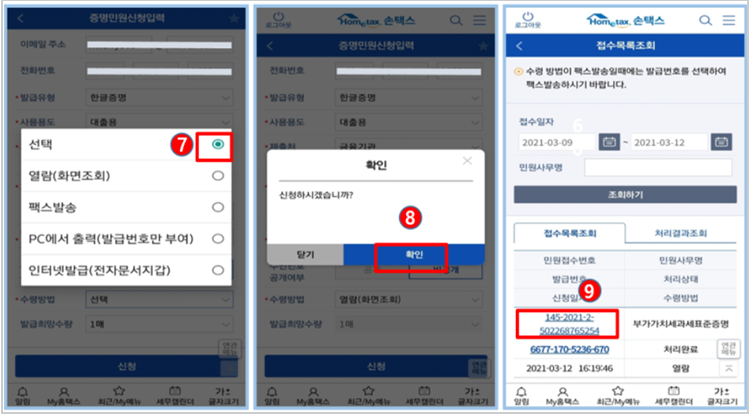
10. 모바일로 보여주는 열람 화면입니다.
11. 사무실 PC에서 발급한 내용입니다.
![external_image 부가가치세과세표준증명 표 부가가치세과세표준증명 (과·면세경영사업자 포함) [출처] 국세청 홈텍스 모바일 손텍스|작성자 중개사랑방 정대표](https://www.iljarihub.or.kr/crosseditor/upload/images/000009/20211026154103920_M0H57MJL.png)

